3DMax如何添加各类型的门?
设·集合小编 发布时间:2023-03-14 21:00:17 1831次最后更新:2024-03-08 11:15:07
3DMax相信大家都听过,这是一些设计师使用的软件,此软件的功能非常强大,熟练使用此软件以后会让我们的办公效率大大提高,下面我就来给大家介绍一下,在3DMax中如何添加各类型门的方法步骤,希望对大家有所帮助,感兴趣的小伙伴可以了解一下。
工具/软件
电脑型号:联想(lenovo)天逸510s; 系统版本:Windows10; 软件版本:3DMax2018
方法/步骤
第1步
首先我们来打开自己所使用的3Ds Max软件,我的如图是2018版的

第2步
打开3Ds Max以后的操作界面往往都会略有不同,但是不会影响我们的具体操作,这与我们使用的3Ds Max版本有很大的关系
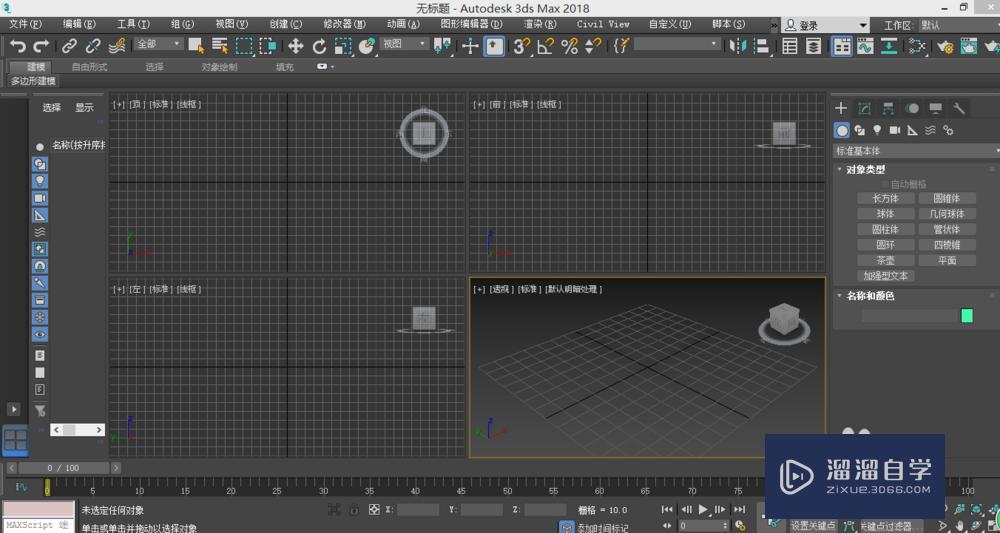
第3步
从最上面的操作栏找到创建功能,打开创建就可以看到AEc对象,我们介绍的这个实体们就在AEc对象中,我们可以看到这个实体门分为三种类型,我们先来介绍其中的一种

第4步
第一种实体门是叫做枢轴门,操作很简单选择好枢轴门以后,在操作界面的空白处点击鼠标左键,再进行拉伸就可以出现枢轴门,如图

第5步
还有另外的一种门叫做推拉门,此门的操作方法和上面的操作方法都是一样的也是在操作栏点击鼠标左键进行拉伸,如图

第6步
最后就是折叠门,操作方法都是一样的,我们会看到实体的图形这几种门都大致相同,具体的参数还得在右侧自己来设定



温馨提示
以上就是关于“3DMax如何添加各类型的门?”全部内容了,小编已经全部分享给大家了,还不会的小伙伴们可要用心学习哦!虽然刚开始接触软件的时候会遇到很多不懂以及棘手的问题,但只要沉下心来先把基础打好,后续的学习过程就会顺利很多了。想要熟练的掌握现在赶紧打开自己的电脑进行实操吧!最后,希望以上的操作步骤对大家有所帮助。
- 上一篇:3DMax如何绘制电线?
- 下一篇:3DMax水晶音乐盒材质设置教程
相关文章
广告位


评论列表